Los Macs que incluyen permiten al usuario configurar sus propias opciones de escalado de resolución.
Estas opciones de escalado se pueden aprovechar para dar a tu Mac más espacio en la pantalla y te da la ilusión de que tu pantalla es más grande de lo que realmente es. Con eso en mente, usted puede correr más ventanas lado a lado y ser más productivo.
En este tutorial, te mostraremos cómo puedes crear más espacio en tu pantalla para ventanas adicionales en tu Mac con pantalla Retina: esto incluye el nuevo MacBook, algunos modelos de MacBook Pro e incluso algunos modelos de iMac.
La diferencia entre la resolución predeterminada y la resolución escalada
Tabla y sumario del artículo
De forma predeterminada, tu Mac funciona con el doble de la densidad de píxeles que un Mac sin pantalla de Retina del mismo modelo. Es posible aprovechar la escalabilidad de la resolución doblada que se incluye en la pantalla para que quepa más contenido en la pantalla de una sola vez.
Aunque mantener la escala en el nivel predeterminado es lo mejor para los ojos, ya que renderiza todo a un tamaño normal, escalar todo de modo que se renderice a un tamaño más pequeño para que quepan más ventanas y texto en la pantalla a la vez hace posible consumir más información de un solo vistazo.
A continuación, puede ver algunos ejemplos de la escala por defecto:
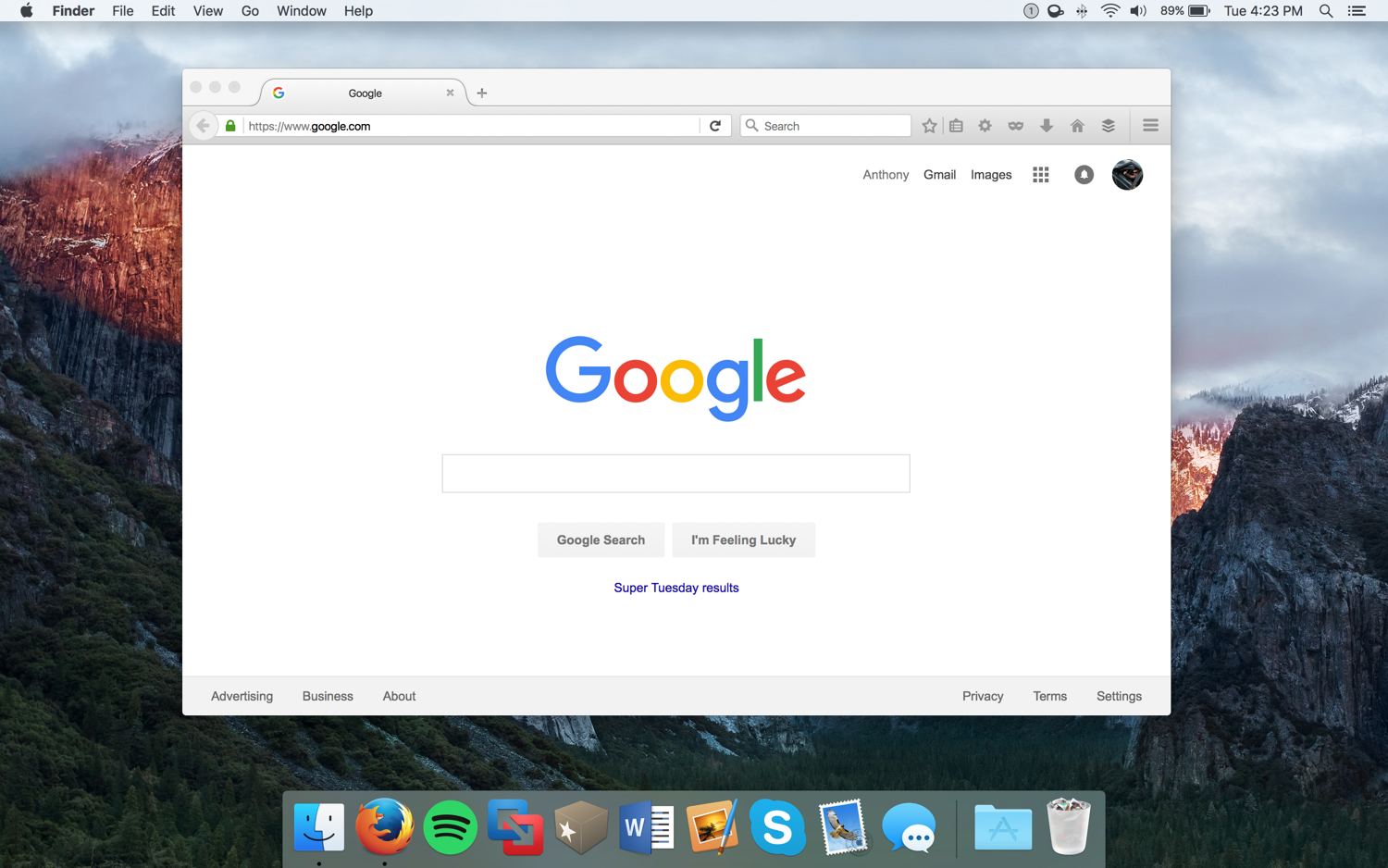
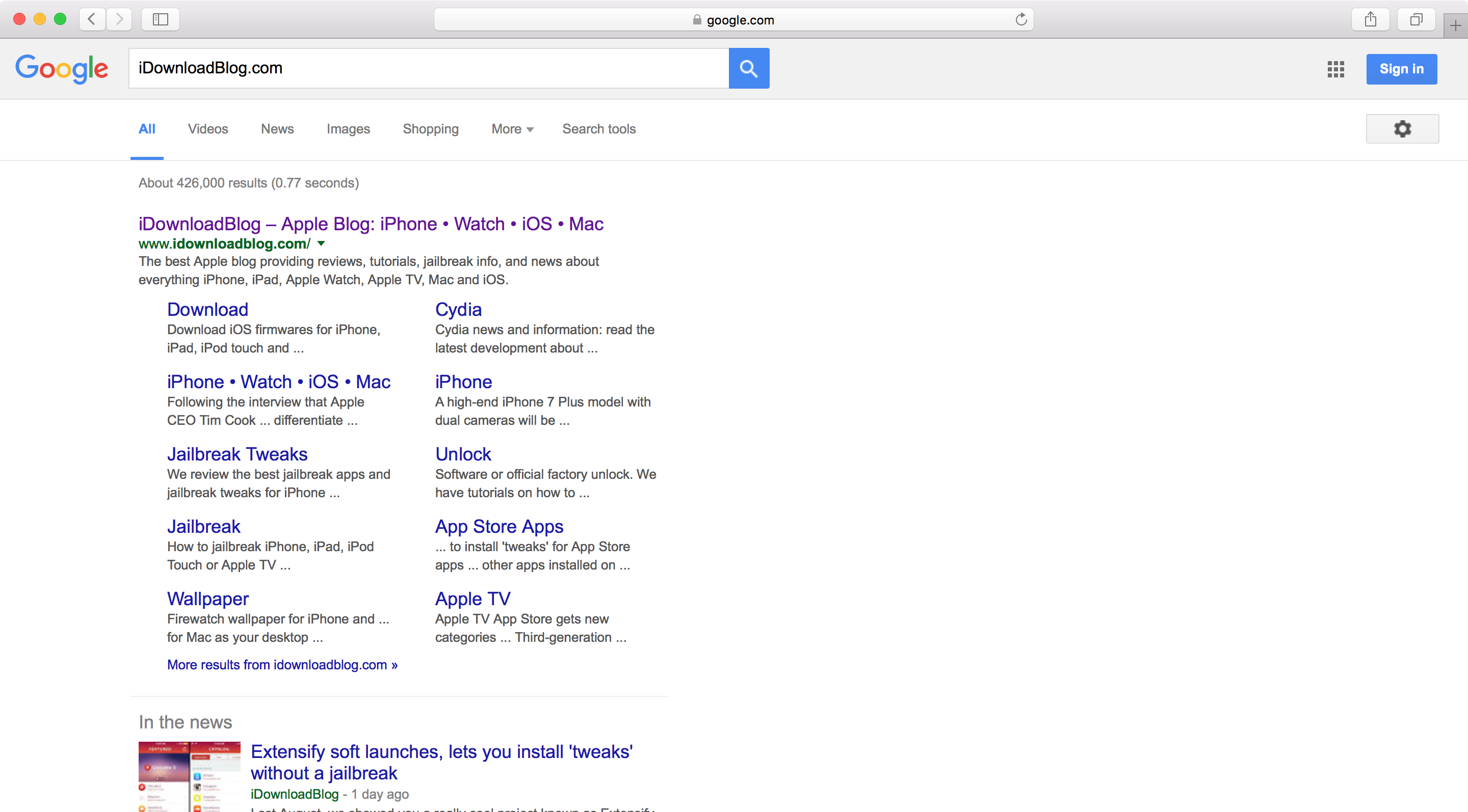
Y a modo de comparación, aquí hay algunos ejemplos de escalado para proporcionar más contenido en su pantalla:
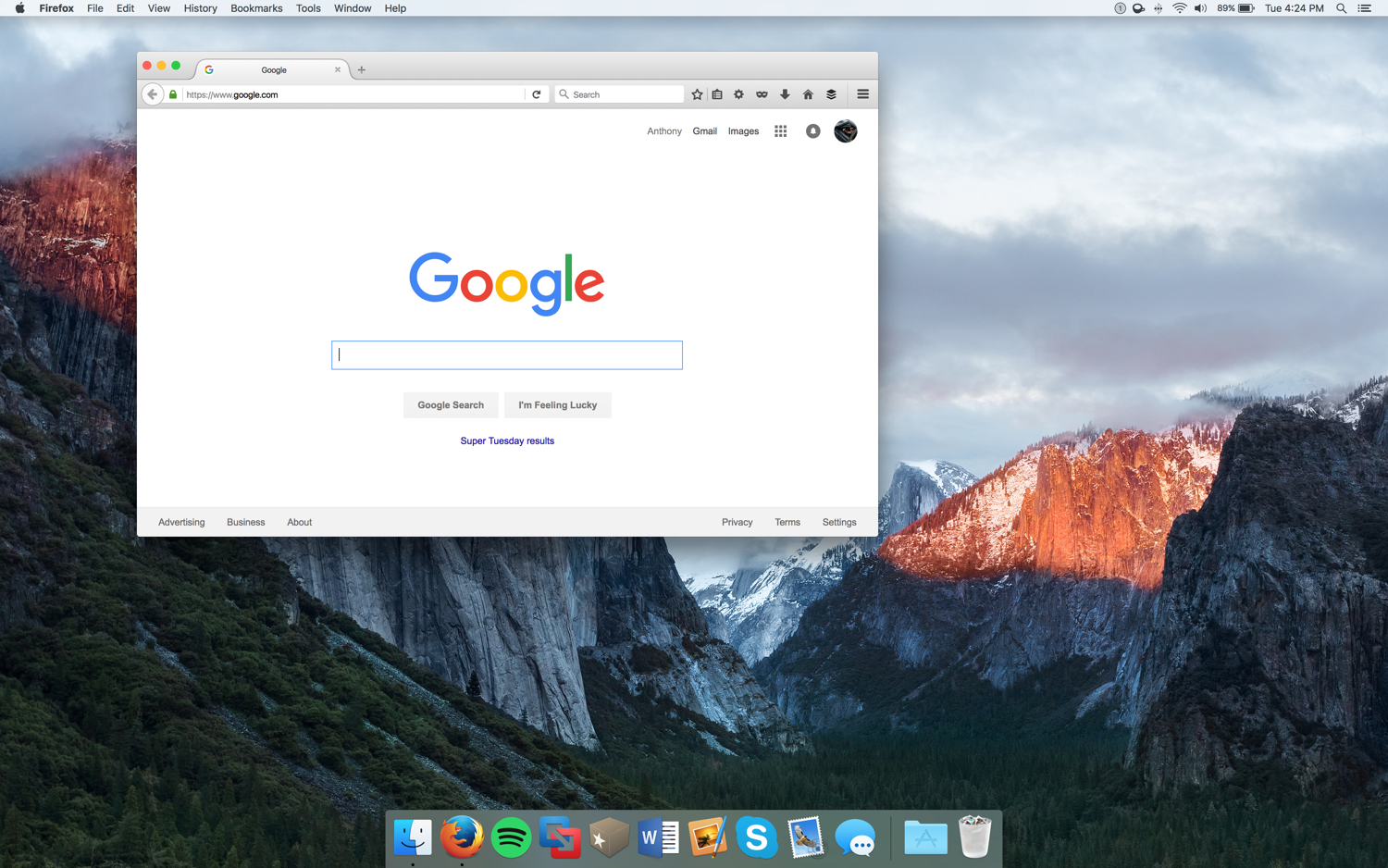

Desde el primer momento, puede darse cuenta de que la opción escalada le ofrece más información de un vistazo y le permite consumir más contenido web con menos desplazamiento. Además, si desea ejecutar varias ventanas en la misma pantalla, tener la resolución adicional de bienes raíces le da la posibilidad de hacerlo sin tener que encoger las ventanas tan pequeñas que apenas puede verlas.
Cómo ajustar la escala de la pantalla
Si te gusta lo que ves, entonces estarás feliz de saber que hacer los ajustes es muy fácil. Sólo tiene que seguir estos pasos:
1) Ejecute la aplicación Preferencias del Sistema en su Mac y abra el panel de preferencias Mostrar .
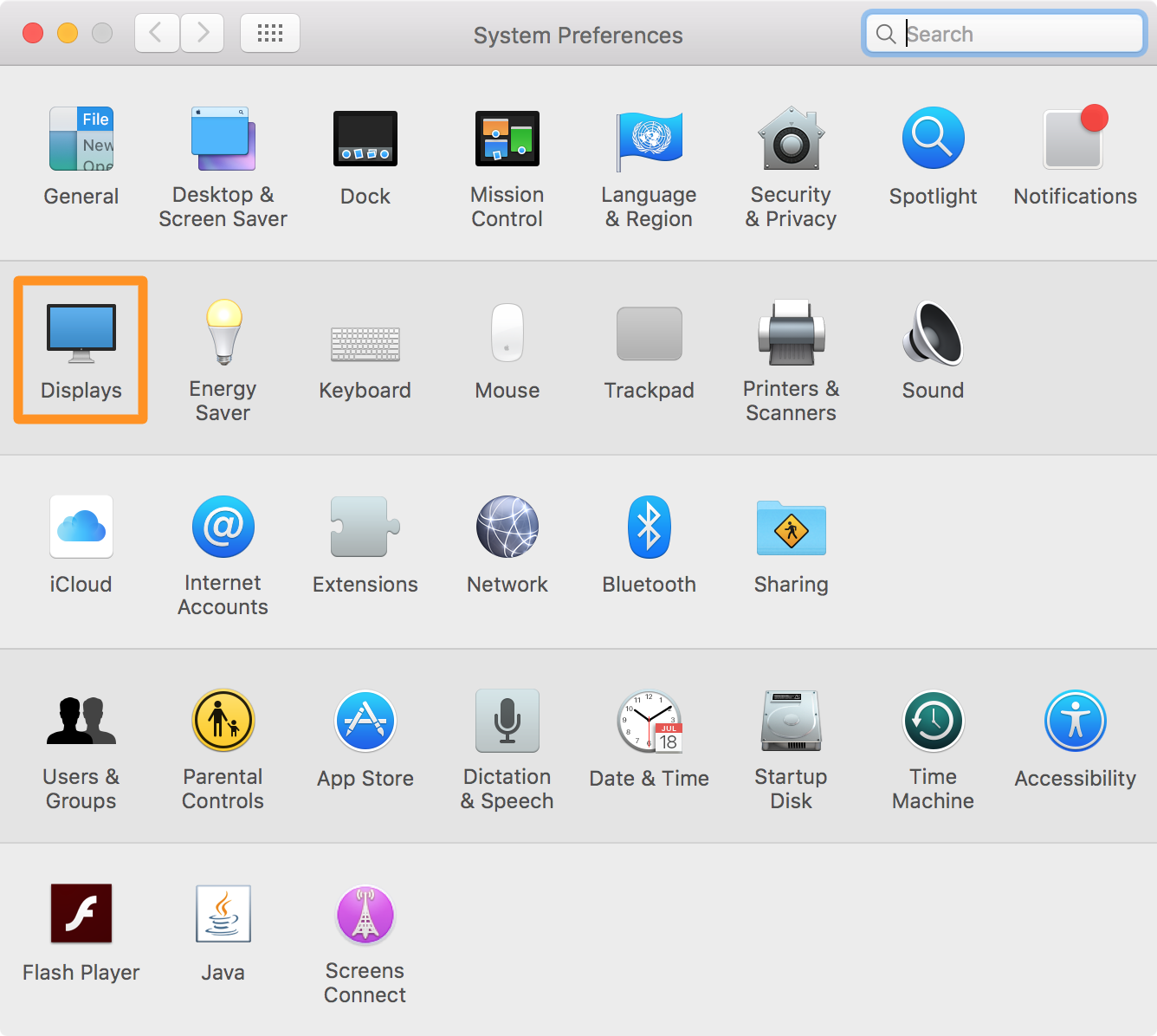
2) Desde el panel de preferencias Muestra , abrirá la pestaña Mostrar y en lugar de seleccionar la opción Predeterminado para mostrar , seleccionará Escalado .
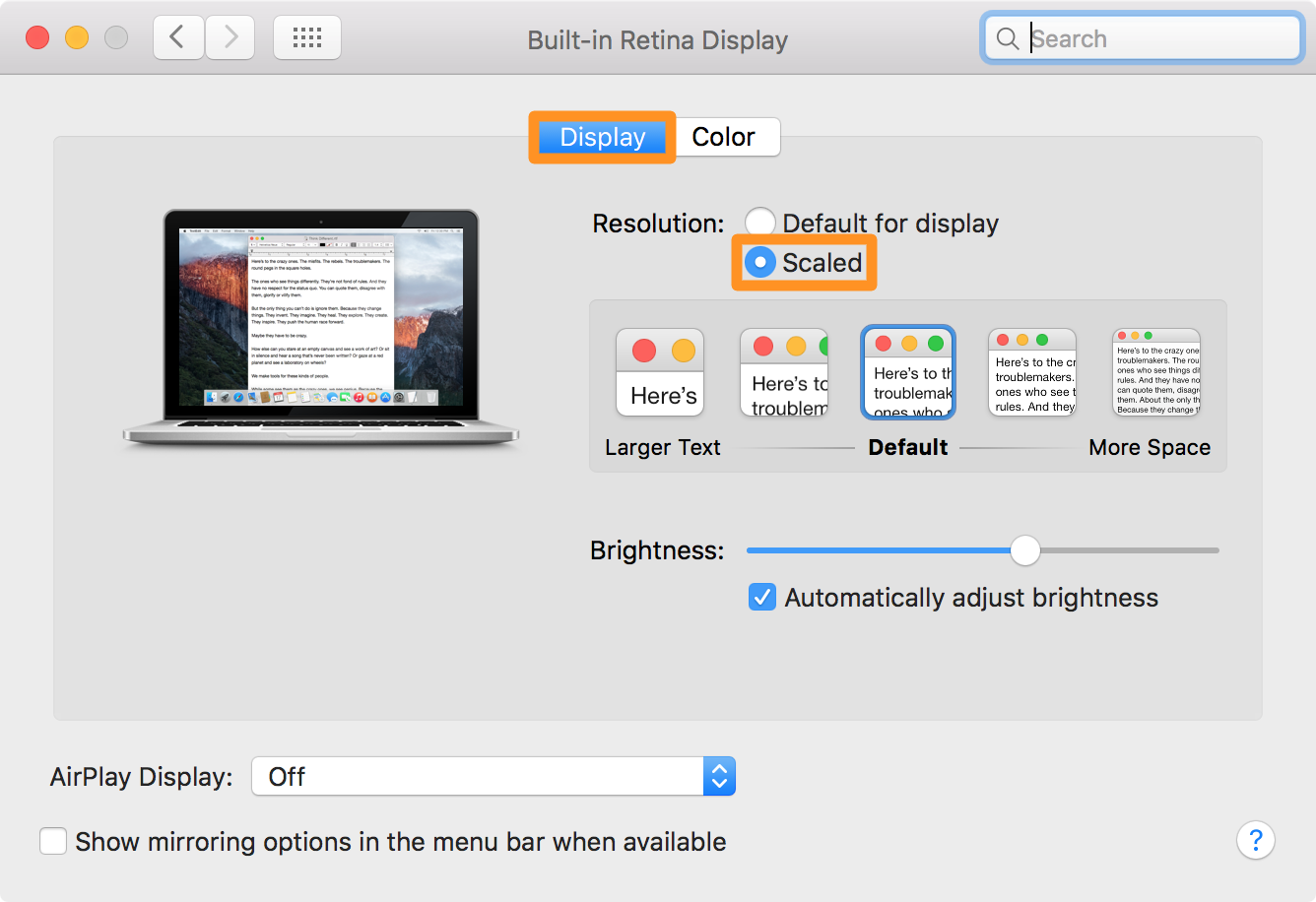
3) Después de seleccionar Escalado , verá todas las opciones de escalado. Puede seleccionar desde la izquierda de la escala Predeterminada, que hace que el texto sea más grande, pero ofrece menos espacio de ventana, o puede seleccionar desde la derecha de la escala Predeterminada, que hace que el texto sea más pequeño, pero ofrece más espacio de ventana.
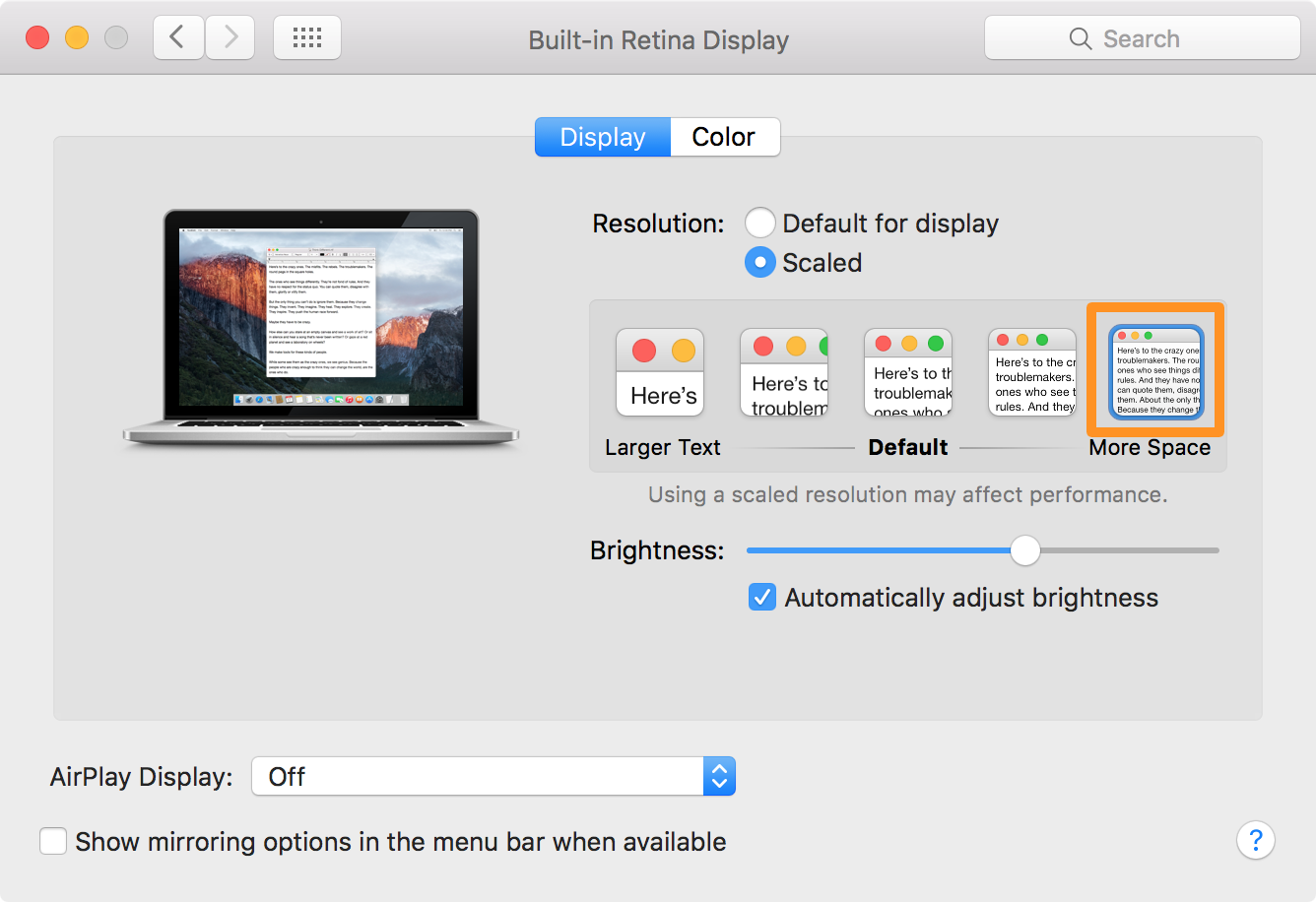
4) Para esta guía, estaremos eligiendo la opción a la derecha, justo encima Más espacio . Simplemente haz clic en él para habilitarlo, y tu Mac configurará tu pantalla según la configuración.
¡Ya lo has hecho! Después de elegir esta función, ahora debería tener mucho más espacio en su pantalla para ver más contenido de un vistazo.
Conclusión
Escalar la pantalla de retina de tu Mac es una excelente forma de hacer que la lectura de texto sea más fácil para tus ojos o para que quepa más contenido en una sola pantalla. Aunque es una función útil, ten en cuenta que Apple programó macOS para que se ejecute mejor con la resolución nativa, y que los ajustes que se hagan en él pueden afectar al rendimiento y la duración de la batería de tu Mac.
Relacionado:
¿Utiliza alguna escala para la pantalla de su Mac? Comparta las razones en los comentarios que siguen.
